De la impresora
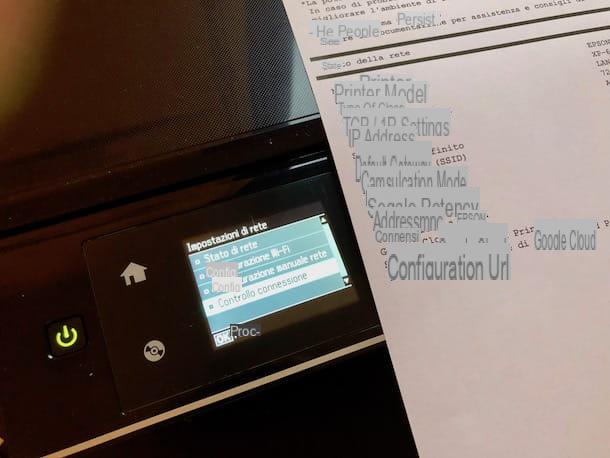
¿Quieres encontrar la dirección IP de tu impresora? El método más sencillo que tienes de los tuyos es sin duda ir y actuar directamente desde el mismo dispositivo. Si tiene una impresora con soporte para conectividad inalámbrica, lo más probable es que esta última también esté equipada con una pantalla LCD a través de la cual es posible administrar la ejecución de diversas operaciones y que le permite ver numerosa información relacionada con el dispositivo, incluida la IP. Dirección.
Dado que no conozco la marca y el modelo exactos de su impresora, no podré proporcionar información muy precisa sobre qué hacer. Sin embargo, ten en cuenta que en principio lo que debes hacer es seleccionar el menú de impostazioni o el de configurazione dispositivo en la pantalla de la impresora, elija el elemento para configuración de la red y luego el de ver la dirección IP.
Si la entrada apropiada para ver la dirección IP no está presente, intente buscarla para hacer una comprobando la conexión, espere a que se realice la prueba y al final del procedimiento seleccione la opción imprimir el informe con el desenlace de la cosa. La hoja que se imprimirá contendrá toda la información relacionada con la prueba realizada y el estado de la conexión a Internet de la impresora, completa con la dirección IP a continuación.
Si cree que necesita más detalles, puede consultar el manual del usuario de su impresora (que debe encontrar en su paquete de ventas) y / o la página de soporte y asistencia que puede encontrar en el sitio web del fabricante. Si te resulta de utilidad, a continuación encontrarás los enlaces a los portales de los principales fabricantes de impresoras del mercado.
- hermano
- canon
- Epson
- HP
- Samsung
Una vez que se muestra la página de inicio correspondiente, simplemente seleccione o escriba en la categoría del producto de referencia, el nombre y / o modelo de su impresora y consulte la sección dedicada a manuales y preguntas frecuentes en la página web que se le muestra posteriormente.
Desde el módem / enrutador
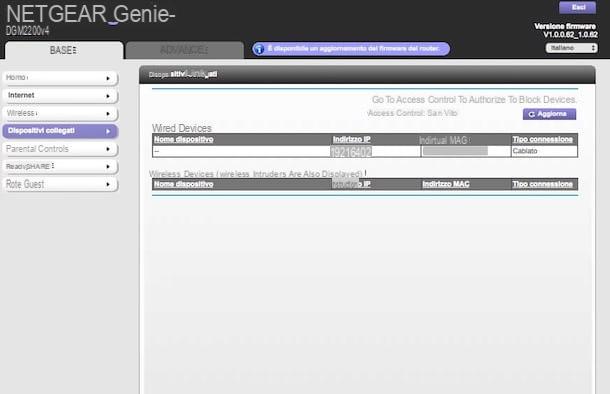
Otra forma que tiene de su lado para poder encontrar la dirección IP de la impresora es ir y "echar un vistazo" a la configuración del módem / enrutador que utiliza para su conexión Wi-Fi. De hecho, accediendo al panel de gestión correspondiente, puede visualizar todos los dispositivos conectados a la red inalámbrica generada por el dispositivo y sus direcciones IP, incluida la impresora, por supuesto.
Incluso en este caso, lamentablemente no puedo proporcionarle información extremadamente precisa, ya que no conozco la marca y el modelo exactos del módem / enrutador que posee. En cualquier caso, intentaré ser lo más útil posible y lo suficientemente completo. Primero, debe conectarse al panel de configuración del módem / enrutador iniciando el navegador web que generalmente usa para navegar por la red (p. Ej. Chrome), escribiendo en la barra en la parte superior 192.168.1.1 o 192.168.0.1presionando el botón Envío en el teclado e ingresando el nombre de usuario y la contraseña (si es necesario) en los campos correspondientes en la pantalla, generalmente son Valeria García/Valeria García o Valeria García/la contraseña.
En caso de que las coordenadas que le acabo de dar resulten ser inexactas, lea mi guía sobre cómo encontrar la dirección IP del enrutador que escribí sobre el tema y mi tutorial sobre cómo ver la contraseña del módem para tratar de hacer frente a la cosa.
Una vez que haya iniciado sesión, vaya a la sección Configuración de LAN, Dispositivos conectados o Red local luego localice y / o seleccione el nombre de su impresora de la lista que aparece (o en caso de no estar presente proceder por exclusión) y en correspondencia con la sección Dirección IP encontrará informada, de hecho, la dirección IP relativa del dispositivo.
En el caso de que los pasos que acabo de indicar no sean los correctos para su módem / enrutador, puede intentar investigar el asunto consultando el manual de usuario del dispositivo (que incluso en este caso debe encontrar adjunto al paquete de venta del mismo) o conectándose a la sección de soporte y asistencia del sitio web oficial del fabricante. Si le ayuda, encontrará enlaces a los sitios web de los principales fabricantes de módems / enrutadores a continuación.
- D-Link
- FRITZ! Box
- Linksys
- Netgear
- Sitecom
- TP-LINK
Una vez que se muestra la página de inicio correspondiente, simplemente seleccione o escriba en la categoría del producto de referencia, el nombre y / o modelo de su módem / enrutador y consulte la sección dedicada a manuales y preguntas frecuentes en la página web que se le muestra posteriormente .
Desde Windows
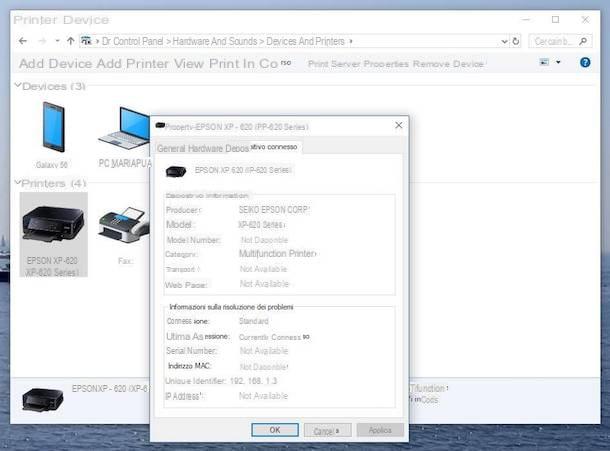
¿Está utilizando una PC con Windows y le gustaría saber cómo encontrar la dirección IP de la impresora? Entonces puedes hacer todo actuando desde Panel de control, independientemente de la versión del sistema operativo instalado en su computadora. Veamos exactamente cómo proceder.
Primero, haga clic en el Botón de inicio (el que tiene la bandera de Windows) colocado en la barra de tareas, busque Panel de control en el menú que se abre luego, en la ventana que aparece en el escritorio, haga clic en el elemento Hardware y sonido (si no puede verlo, asegúrese de que la vista de categorías esté habilitada en el menú en la parte superior derecha) y luego en Dispositivos e impresoras.
Ahora, ubique su impresora entre los dispositivos enumerados en la ventana, haga clic derecho sobre ella y elija Propiedad impresora en el menú que se abre. Luego seleccione la pestaña Dispositivo conectado y encontrará la dirección IP de la impresora que se muestra en correspondencia con la redacción Dirección IP: y / o Identificador único:.
Si la tarjeta Dispositivo conectado no está disponible, evidentemente es porque es una impresora conectada a la red mediante cable. En este caso, después de hacer clic en Propiedad tienes que seleccionar la pestaña puertas y encontrará la dirección IP de la impresora indicada en correspondencia con la redacción Estándar Porta TCP / IP que está en el centro.
De Mac

Si por el contrario tienes un Mac, para poder encontrar la dirección IP de tu impresora tienes que actuar desde Terminal, escribiendo una cadena especial dentro de él. Veamos con más detalle cómo proceder.
En primer lugar, llame a la Terminal haciendo clic en su icono (la ventana negra) que se encuentra adjunto Launchpad, en la carpeta Más. Alternativamente, puede recuperarlo yendo a la carpeta aplicaciones (también en este caso lo encontrarás dentro de la carpeta Más) o puede buscarlo usando Destacar o, de nuevo, puede "evocarlo" por medio de Siri.
Una vez que aparezca la ventana de Terminal en el escritorio, escriba la cadena arp -a y presiona el botón Envío en el teclado. Más adelante se encontrará frente a la lista completa de direcciones IP de los dispositivos conectados a la misma red a la que está conectada su Mac, con el nombre adjunto y la dirección MAC a continuación. Así que ubique su impresora entre los distintos dispositivos enumerados y listo.
En el caso de que no se proporcione un nombre para los diversos dispositivos enumerados, puede usar la dirección MAC para poder comprender a qué dispositivo se refiere esa IP. En el caso específico de la impresora, puede comparar las direcciones MAC indicadas en la ventana del Terminal con la que se muestra en la etiqueta generalmente adherida a la propia impresora (en el costado o abajo) o en su paquete de venta.
Desde Android
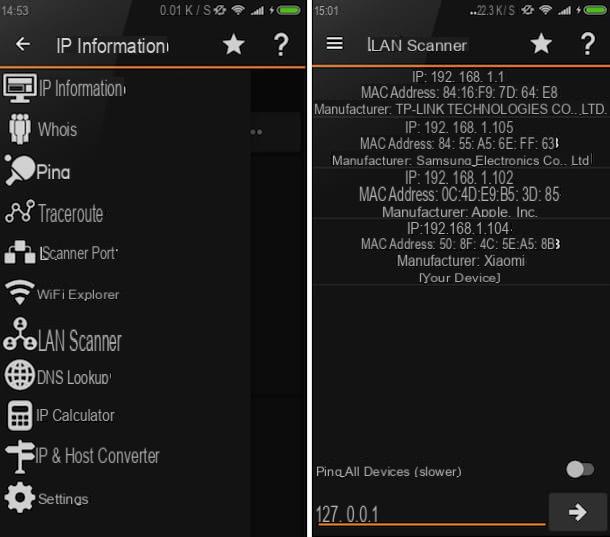
¿Está utilizando un teléfono inteligente o una tableta Android y le gustaría saber cómo encontrar la dirección IP de la impresora en él? En ese caso, puede aprovechar una de las muchas aplicaciones útiles para analizar la red interna y externa. Entre los diversos presentes en la plaza, le sugiero que confíe en Herramientas de IP. Es un recurso gratuito que le permite descubrir la dirección IP local de dispositivos individuales conectados a la red, así como la pública y que proporciona información diversa sobre ISP, servidores DNS y otros parámetros de conexión.
¿Me preguntas cómo usarlo? ¡Es un juego de niños! En primer lugar, descargue la aplicación de Play Store y luego iníciela tocando su ícono agregado a la pantalla del dispositivo donde están agrupadas todas las aplicaciones. Una vez que se muestre la pantalla principal de IP Tools, presione el botón con el tres líneas horizontalmente en la parte superior izquierda y elija la función del menú que aparece Escáner LAN.
En la pantalla que verá aparecer posteriormente, se le mostrará la lista completa de dispositivos conectados a su red inalámbrica con la dirección MAC, el nombre del fabricante y la dirección IP a continuación. Entre ellos también encontrará su impresora. Puede identificarlo fácilmente por el nombre del fabricante.
Desde iOS
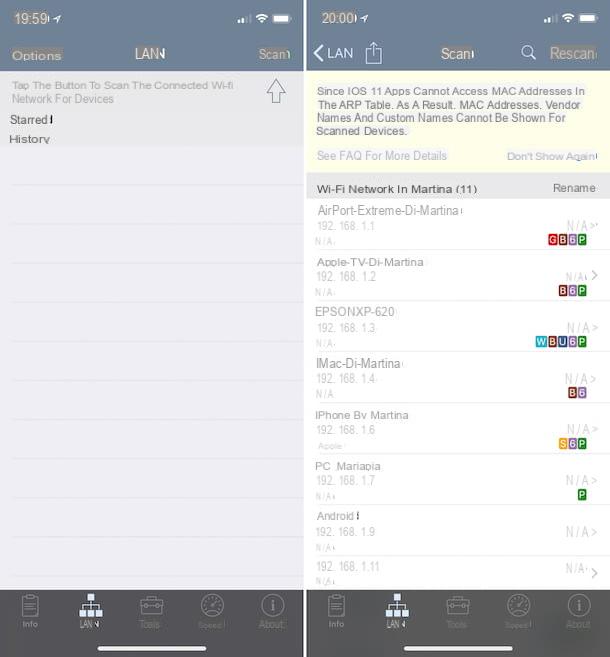
Incluso si usa un dispositivo iOS, ya sea iPhone o iPad, puede encontrar la dirección IP de la impresora usando una de las muchas aplicaciones que se usan para analizar la red local. Este es el caso de la excelente Network Analyzer Lite, una aplicación gratuita (pero posiblemente también disponible en una variante de pago con funciones adicionales) que integra una serie de herramientas útiles para analizar la red local y conectarla a Internet.
Para usarlo para su propósito, descárguelo de la App Store, inícielo presionando en su ícono agregado en la pantalla de inicio, presione en el elemento LAN que está en la parte inferior de la pantalla de la aplicación, luego en el botón Escanear arriba a la derecha y luego arriba Wi-Fi en respuesta al aviso que ve aparecer.
Una vez hecho esto, verá la lista completa de todos los dispositivos conectados a la misma red inalámbrica a la que está conectado su iPhone o iPad. Por lo tanto, ubique el nombre de su impresora entre los diversos dispositivos encontrados y también podrá ver su dirección IP.
Cómo encontrar la dirección IP de la impresora

























